本文介绍了我在旧的Apple Mac Pro 1.1上安装VMware ESXi的经验。

该任务由客户设置-扩展文件服务器。 值得一提的是,如何在2016年在PowerMac G5上创建公司的文件服务器,以及如何为创建的旧文件提供服务。 决定将扩展名与升级结合使用,并使用现有MacPro制作文件服务器。 而且由于它在Intel处理器上,因此也可以完成虚拟化。
这项任务相当可行,但是我不得不面对许多困难,并在解决方案上一点一点地收集数据。 同样,对解决方案的搜索通常被反问题“在VMware上安装mac os”的结果所遮盖。
为了巩固获得的经验,将所有谷物收集在一个地方,然后将其翻译成俄文,因此创建了这篇文章。
读者要求:熟悉在与其兼容的硬件(例如HP服务器)上安装VMware ESXi的知识。 熟悉Apple技术。 特别是,我没有提供MacPro的拆装细节,并且有很多细微差别。
1.硬件
MacPro 1.1,又名MA356LL / A,又名A1186-英特尔处理器生产的第一台苹果计算机,生产于2006-2008年。 尽管年龄超过10岁,但计算机仍处于良好的物理状态。 4个最强大的粉丝中没有一个人吵闹。 需要标准清洁和拆卸。
处理器-2个双核Xeon5150。完全64位体系结构,但EFI引导加载程序为32位。 这很重要,生活很毒!
内存-标准4GB PC5300 DDR2 ECC 667MHz,可以很容易地扩展到16GB,有人说更多。 服务器内存适合旧的HP gen.5-6版本,并且一般来说,计算机仅在不同情况下与此服务器非常相似。
HDD-4个3.5英寸(
LFF )的篮子。 经过一些物理上的改进,2.5英寸(
SFF )进入了篮子。有关更多详细信息,请参阅
Apple Mac Pro 1.1中的[8] SSD 。
还有一张IDE DVD,最多2张5.25英寸格式。但是,也有SATA连接器。在主板上,它们称为ODD SATA(ODD =光盘驱动器)。我的实验表明,可以并且应该在该位置安装硬盘驱动器和SSD。
更多图片您绝对可以结合使用IDE和SATA设备。 也许他们甚至可以把它们放2 IDE和2 SATA,没有检查。
不要忘记食物上的一些困难:只繁殖了2头mole鼠,负载能力未知。 电源与PC上的电源不同,所有电源都通过主板,主板上的连接器不是电源的标准配置。
ODD连接器

标准的0.5m很短,会被拧紧,只有在篮子完全滑入箱子之前的最后一刻才方便连接。

您将需要SATA 0.8m电缆,最好是带角度的连接器。 1m太多。

作为物理适配器5.25-2.5,不需要CD-ROM的情况是完美的。 如果没有多余的东西-填充物与身体分离后,肯定会变成这样。

硬件概述及其现代化的可能性可以在此完成。 展望未来,我只会说您不应该急于立即收集和安装所有东西,在此过程中,我们将需要提取火车。
2. ESXi选择
使用
VMware的
兼容性表,您可以了解Xeon 5150最多支持ESXi 5.5 U3。 我们将安装此版本。
在ESXi 6.0中,他们放弃了对所有“过时”的支持。 正式地,它不能放在这里,也不能放在6.7型的较新版本中,实际上-它可以并且会起作用。 在互联网上,有人提到这是成功的。 但是,不是这次,我的观点是处理器不兼容是一个强大的法宝。 在生产中,这仅适用于实验是不可能的。
对于新版本的ESXi,文件完成方法相同。
3.完成分发文件的确定
分发采用标准。 可以从网站上下载,也可以从种子上下载。 ESXi 5.5 U3。
但是,请记住,我关注的是完整的64位体系结构,但是EFI引导加载程序是32位?! 他将在这里见面。 当您尝试下载安装程序时,没有任何反应。
需要将安装程序引导加载程序替换为较旧的32位引导加载程序。 从5.0之前的版本看来。
文章[2] Mac Pro与安装ESXi 5.0的兼容性中对此进行了详细描述, BOOTIA32.EFI文件是从此处获取的。我们使用iso编辑程序(例如ultraiso)。 我们在iso内找到\ EFI \ BOOT文件夹,并将BOOTIA32.EFI文件替换为旧文件,将其保存,现在一切都已加载!

4.安装ESXi
没有细节,一切都一如既往。 安装成功完成,但是没有加载任何东西,这很正常!
5.引导加载程序文件的完成
[3]通过ESXi 6.0使旧版Mac Pro复活的文章中指定了操作算法,还提供了指向32位引导程序文件存档的链接。5.1。 我们卸下硬盘驱动器并将其连接到另一台计算机。
我将MacBook的硬件版本与sata-usb适配器一起使用,可以使用Linux。 如果没有单独的计算机,则可以使用另一列火车,将其插入MacPro,在其上安装MacOS,然后从中安装ESXi硬盘驱动器。
您不能使用Windows! 即使仅将该磁盘包含在Windows系统中,也可以对其进行少量更改,而不需要任何更改。 体积很小,不会打扰任何人,但是在我们的情况下,ESXi下载将以错误“ Bank6不是未找到虚拟机管理程序的vmware引导银行”结束。
 这里有一篇文章,详细介绍了如果您仍然卡住[4] bank6而不是未找到虚拟机管理程序的VMware Boot Bank会发生的情况。 但是解决方案的方法又简单又快捷-再次安装ESXi!
这里有一篇文章,详细介绍了如果您仍然卡住[4] bank6而不是未找到虚拟机管理程序的VMware Boot Bank会发生的情况。 但是解决方案的方法又简单又快捷-再次安装ESXi!5.2挂载EFI分区
打开终端,确保切换到超级用户模式
Sudo –s
为未来部分创建目录
mkdir /Volumes/EFI
查看可用部分
diskutil list
这就是我们需要的,称为ESXi的EFI部分

安装它
mount_msdos /dev/disk2s1 /Volumes/EFI
在已安装的驱动器上,您将需要用旧版本替换文件。 可以在
[3]中找到旧版本,
32位启动文件存档
替换文件:
/EFI/BOOT/BOOTIA32.EFI
/EFI/BOOT/BOOTx64.EFI
/EFI/VMware/mboot32.efi
/EFI/VMware/mboot64.efi

完成后,断开安装的EFI分区
umount -f /Volumes/EFI
制作影像时的注意事项制作影像时的注意事项
理想情况下,很高兴了解这些文件在发行版中的位置。 然后就可以在那里更换它们,并发布自己的发行版“适用于旧MacPro的ESXi 5.5”,为进行无故障安装做好充分准备。
我找不到它们。 ESXi发行版中几乎所有扩展名为“ .v00”的文件都是各种类型的tar存档。 .Vtar档案文件包含在其中,档案文件也包含在其中。...使用7zip程序,我已经长时间挖掘了这些无尽的附件,但是找不到与EFI部分类似的内容。 基本上有Linux目录。
efiboot.img文件似乎是最合适的,但是您可以轻松地打开它,然后查看那里出了什么问题。

5.3。 我们取出火车并将其安装在MacPro中
已经永久固定,拧紧和组装所有东西。
现在我们已经在加载ESXi!
似乎并非如此。 从打开电源到从白屏到黑屏的那一刻,ESXi花费的时间比平常的苹果macos短。
6.结束。
这样就完成了安装,照常配置ESXi以配置ESXi。
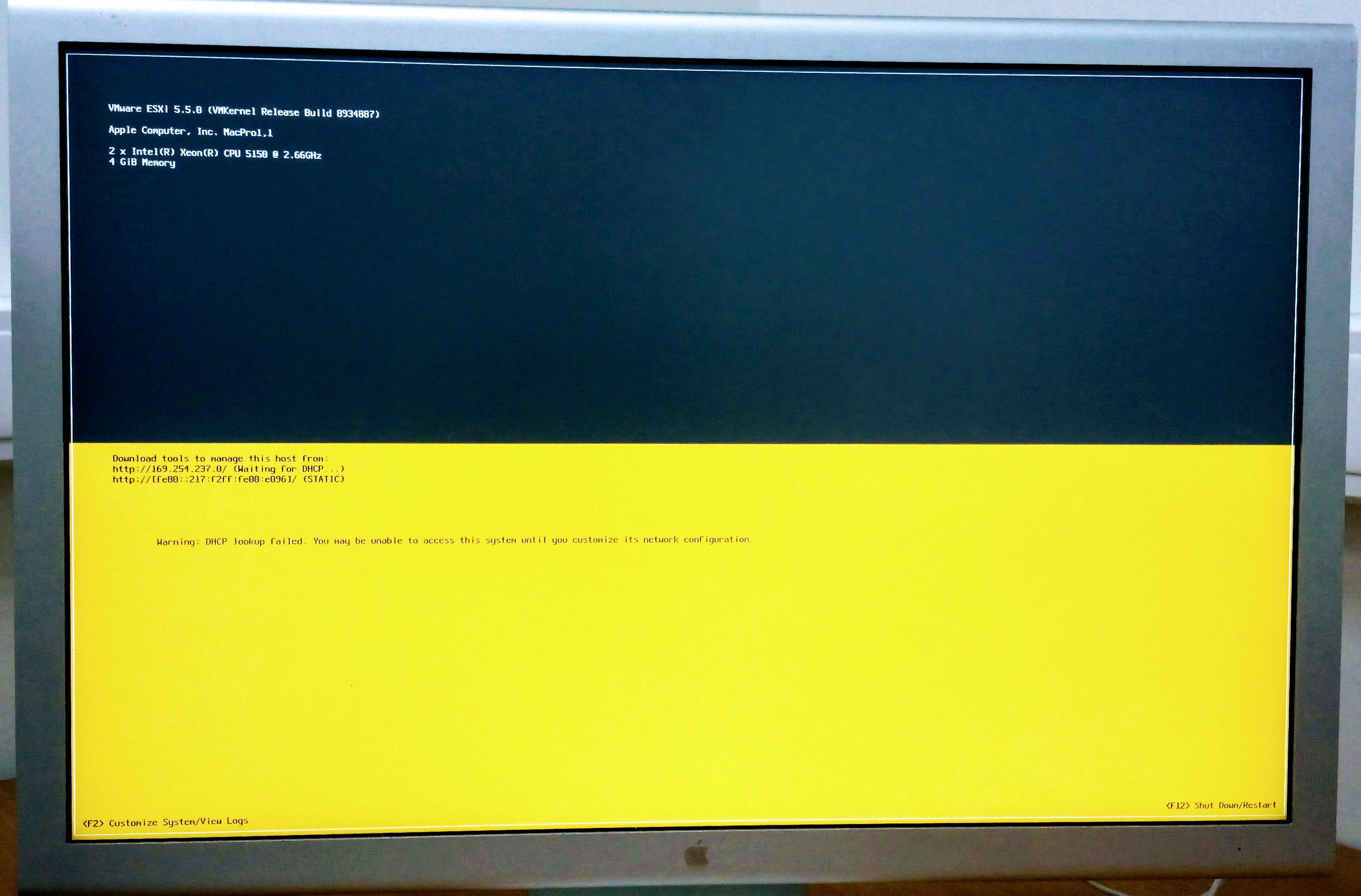
值得注意的是,在苹果硬件上安装的此类VMware上进一步安装Mac Os是合法的。
文学作品
链接到文章,大多数为英语。
[1] Mac Pro 1.1中的Sata光盘驱动器=替换SATA或火车上的IDE sidyuk。
https://discussions.apple.com/thread/3872488http://www.tech.its.iastate.edu/macosx/downloads/MacPro-SATA-INS.pdf[2] Mac Pro与安装ESXi 5.0的兼容性=关于更换引导加载程序进行安装
https://communities.vmware.com/thread/327538[3]通过ESXi 6.0使旧版Mac Pro复活=用已经安装的ESXi替换引导程序。
https://neckercube.com/posts/2016-04-11-bringing-an-old-mac-pro-back-to-life-with-esxi-6-0/[4] bank6不是VMware启动库,找不到虚拟机管理程序=如果在Windows下连接,会发生什么
https://communities.vmware.com/thread/429698[5]安装后,ESXi 5.x主机无法重新引导,并显示以下错误:不是VMware启动银行。 找不到管理程序(2012022)=以及有关如何修复它的官方建议
https://kb.vmware.com/s/article/2012022[6]如何在Mac OS上挂载EFI分区
https://kim.tools/blog/page/kak-primontirovat-efi-razdel-v-mac-os[7] VMware兼容性指南
https://www.vmware.com/resources/compatibility/search.php[8] Apple Mac Pro 1.1中的SSD =在家中安装2.5“ in 3.5”滑轨
http://www.efxi.ru/more/upgrade_ssd_mac_pro.html[9]提供购买现成的雪橇适配器的报价
https://everymac.com/systems/apple/mac_pro/faq/mac-pro-how-to-replace-hard-drive-install-ssd.html[10]二手MacPro的规格
https://everymac.com/systems/apple/mac_pro/specs/mac-pro-quad-2.66-specs.htm l
档案清单
来自[2]的
BOOTIA32.EFI安装引导程序
32位引导程序文件 ,替换[3]中的引导程序